echarts 各种特效图
饼图标签展示数值
配置项:


option = {
title: {
text: '项目时间分布',
left: 'center'
},
tooltip: {
trigger: 'item',
formatter: '{a} <br/>{b} : {c} ({d}%)'
},
legend: {
orient: 'vertical',
left: 'left',
data: ['智能化项目', '智能化集成', '空调控制系统']
},
series: [
{
name: '访问来源',
type: 'pie',
radius: '55%',
center: ['50%', '60%'],
label: {
normal: {
formatter: "{per|{d}%} \n{hr|}\n {b|{b}}",
align: "right",
rich: {
hr: {
borderColor: "#aaa",
width: "100%",
borderWidth: 1,
height: 0
},
b: {
fontSize: 14,
color: "#000",
lineHeight: 20
},
per: {
color: "#000",
fontSize: 16,
lineHeight: 20
}
}
}
},
data: [
{value: 5, name: '智能化项目'},
{value: 12, name: '智能化集成'},
{value: 169, name: '空调控制系统'},
],
emphasis: {
itemStyle: {
shadowBlur: 10,
shadowOffsetX: 0,
shadowColor: 'rgba(0, 0, 0, 0.5)'
}
}
}
]
};
运行效果:
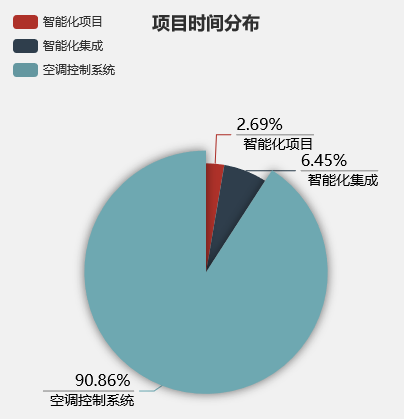
坐标轴显示箭头,刻度标签超出显示省略号
配置项:


const alarmRankOptions = {
color: ['rgba(184,114,58,1)'], //['#A96932'],
tooltip: {
trigger: 'axis',
axisPointer: {
// 坐标轴指示器,坐标轴触发有效
type: 'shadow' // 默认为直线,可选为:'line' | 'shadow'
}
},
grid: {
left: '3%',
right: '4%',
bottom: '0',
containLabel: true,
borderColor: 'red'
},
xAxis: [
{
type: 'category',
data: [],
axisTick: {
alignWithLabel: true
},
// nameLocation:'end',//坐标轴名称显示位置。
// x轴的字体样式
axisLabel: {
show: true,
textStyle: {
color: '#E6EFFF'
},
interval: 0 //横轴信息全部显示
},
// x轴的颜色和宽度
axisLine: {
lineStyle: {
color: '#3C6581',
width: 1 //这里是坐标轴的宽度,可以去掉
}
}
}
],
yAxis: [
{
minInterval: 1,
type: 'value',
name: '数量:个',
nameTextStyle: {
color: '#E6EFFF'
},
axisLabel: {
show: true,
textStyle: {
color: '#E6EFFF'
}
},
// y轴的颜色和宽度
axisLine: {
show: true,
lineStyle: {
color: '#3C6581',
width: 1 //这里是坐标轴的宽度
},
symbol: ['none', 'arrow'],
symbolSize: [6, 10] //第一个数字表示宽度(垂直坐标轴方向),第二个数字表示高度(平行坐标轴方向)。
},
//背景网格线
splitLine: {
show: false,
lineStyle: {
// 使用深浅的间隔色
color: '#ccc',
type: 'dashed',
shadowBlur: 10
}
}
}
],
series: [
{
name: '待解决报警数',
type: 'bar',
barWidth: '20',
label: {
normal: {
show: true,
position: 'top' //'inside'
}
},
data: [10, 52, 200, 334, 390, 330, 220, 40]
}
]
};
export { alarmRankOptions };
运行结果:

环形图标签显示值
配置项:


export const PieOption = {
grid: {
left: 50,
right: 0,
top: 0,
containLabel: true,
zlevel: 99999
},
tooltip: {
trigger: "item",
formatter: "{b}: {c}次 ({d}%)"
},
color: ["#ee6e6d", "#f19469", "#e7bf5f", "#74b8dd", "#67cb82"],
title: {
text: 0,
textStyle: {
color: "#3A3A3A",
fontSize: 30,
fontWeight: "normal"
},
subtext: "",
subtextStyle: {
color: "#3A3A3A",
fontSize: 14
},
x: "center",
y: "49%"
// y: "46%"
},
series: [
{
name: "",
type: "pie",
// minAngle: 5, //最小的扇区角度(0 ~ 360),用于防止某个值过小导致扇区太小影响交互
avoidLabelOverlap: true, //是否启用防止标签重叠策略
// radius: ["37%", "55%"],
radius: ["32%", "46%"],
center: ["50%", "54%"],
// center: ["50%", "60%"],
// radius: ["50%", "50%"],
itemStyle: {
borderColor: "rgba(255,255,255,1)",
borderWidth: 8
},
label: {
normal: {
formatter: "{per|{d}%} \n{hr|}\n {b|{b}}",
align: "right",
rich: {
hr: {
borderColor: "#aaa",
width: "100%",
borderWidth: 1,
height: 0
},
b: {
fontSize: 14,
color: "#000",
lineHeight: 20
},
per: {
color: "#000",
fontSize: 16,
lineHeight: 20
}
}
}
},
labelLine: {},
data: [
{
value: 150,
name: "一级告警"
// itemStyle: {
// color: '#ee6e6d'
// }
},
{
value: 50,
name: "二级告警"
// itemStyle: {
// color: '#f19469'
// }
},
{
value: 300,
name: "三级告警"
// itemStyle: {
// color: '#e7bf5f'
// }
},
{
value: 500,
name: "四级告警"
// itemStyle: {
// color: '#74b8dd'
// }
},
{
value: 350,
name: "五级告警"
// itemStyle: {
// color: '#67cb82'
// }
}
]
}
]
};
运行结果:
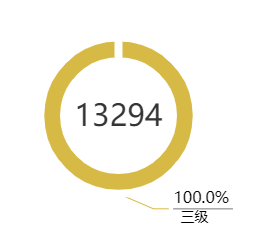
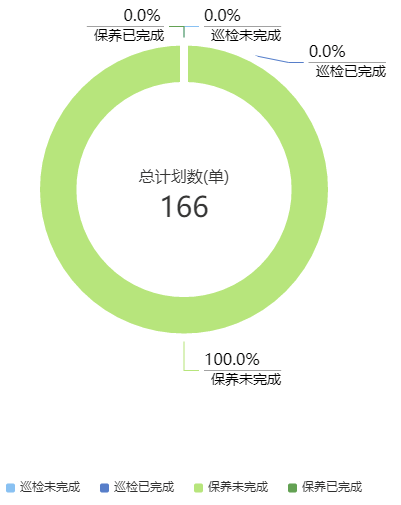
柱状图水平滚动条
配置项:


export const BarOption = {
color: ["#F1726b", "#f58e6b", "#e7c156", "#73b9dd", "#65ca84"],
tooltip: {
trigger: "axis",
axisPointer: {
// 坐标轴指示器,坐标轴触发有效
type: "shadow" // 默认为直线,可选为:'line' | 'shadow'
}
},
dataZoom: ConstDataZoom,
legend: {
data: ["一级", "二级", "三级", "四级", "五级"],
itemWidth: 9,
itemHeight: 9,
itemGap: 20,
right: 45
},
grid: {
left: 50,
right: 0,
top: 30,
containLabel: true
},
xAxis: [
{
type: "category",
silent: false,
data: [
"1月",
"2月",
"3月",
"4月",
"5月",
"6月",
"7月",
"8月",
"9月",
"10月",
"11月",
"12月"
],
axisTick: {
alignWithLabel: true
},
splitLine: {
show: true,
lineStyle: {
// 网格颜色
color: ["#E5EFF5"]
}
},
axisLine: {
lineStyle: {
color: "#ccc"
}
},
axisLabel: {
color: "#3A3A3A",
interval: "auto"
},
splitArea: {
show: false
}
}
],
yAxis: [
{
type: "value",
name: "次数",
minInterval: 1, //设置成1保证坐标轴分割刻度显示成整数。
nameTextStyle: {
color: "#838383"
},
splitLine: {
show: true,
lineStyle: {
// 网格颜色
color: ["#E5EFF5"]
}
},
axisLine: {
lineStyle: {
color: "#E5EFF5"
}
},
axisLabel: {
color: "#3A3A3A",
interval: 0
}
}
],
series: [
{
name: "一级",
type: "bar",
data: [320, 332, 301, 334, 390, 320, 332, 301, 334, 390]
},
{
name: "二级",
type: "bar",
data: [220, 182, 191, 234, 290, 220, 182, 191, 234, 290]
},
{
name: "三级",
type: "bar",
data: [150, 232, 201, 154, 190, 150, 232, 201, 154, 190]
},
{
name: "四级",
type: "bar",
data: [220, 182, 191, 234, 290, 220, 182, 191, 234, 290]
},
{
name: "五级",
barGap: 0,
type: "bar",
data: [220, 182, 191, 234, 290, 220, 182, 191, 234, 290]
}
]
};
运行结果:
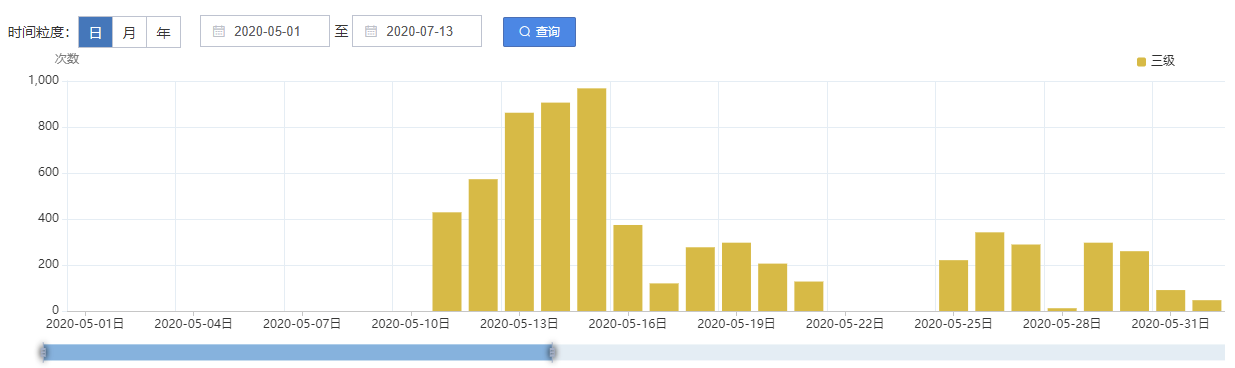
tooltip.formatter保留默认图标
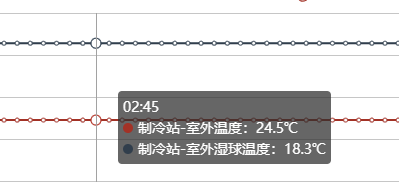


//tooltip start
option.tooltip.formatter = function(param) {
// console.log("param :>> ", param);
let str = param.length > 0 ? `${param[0].name}<br/>` : "";
param.forEach((item, idx) => {
str +=
renderSpan(item.color) +
item.seriesName +
":" +
item.value +
units[idx] +
"<br/>";
});
return str;
};
function renderSpan(color) {
return `<span style="display:inline-block;margin-right:5px;border-radius:10px;width:10px;height:10px;background-color:${color};"></span>`;
}
//tooltip end
.............
echarts 各种特效图的更多相关文章
- WPF仿百度Echarts人口迁移图
GitHub地址:https://github.com/ptddqr/wpf-echarts-map/tree/master 关于大名鼎鼎的百度Echarts我就不多说了 不了解的朋友直接看官方的例子 ...
- Echarts中太阳图(Sunburst)的实例
Echarts中太阳图(Sunburst)的实例 目前在项目中要实现一个Echars中的太阳图,但是Echars中的太阳图的数据格式是一个树形结构,如下代码格式如下: var mapData = [ ...
- echarts实现环形图
前端框架使用的angular,使用echarts实现环形图 1. item.component.html <div id="box1" class="pie&quo ...
- 用HTML5绘制的一个星空特效图
<!doctype html> <html lang="en"> <head> <meta charset="UTF-8&quo ...
- echarts BAR堆叠图显示百分比
在使用echarts的堆叠图时,我们鼠标悬停的浮窗里的信息可能并不是我们想要的信息,这个时候需要我们配置一下,因为堆叠图的trigger的类型是坐标轴触发的,数据是多组数据,所以我们需要遍历一下数据, ...
- echarts绘制甘特图
在setoption之后添加这段代码: window.addEventListener('resize', function () { myChart.resize(); }); 图表就能随着 ...
- Echarts 页面多图自适应的解决办法 (转)
项目中用到了echarts的多图表的 问题,如果设置了 window.onresize = option.chart.resize() 只能控制 某个图表的 自适应,如果要是页面上的图表都要自适应. ...
- echarts版本折线图
1.效果如下: 绘制折线图,应该算是说echarts中使用最简单也算使用频率最高的一种功能了吧.根据官网列子能找出规律,只是有些属性对于初接触者来说,会有点陌生,不过仔细阅读一下还是不 ...
- Echarts line折线图使用(vue)
实现 首先引入echarts工具 // vue文件中引入echarts工具 let echarts = require('echarts/lib/echarts') require('echarts/ ...
- ECharts使用—折线图动态加载
最近需求中用到折线图,单线条,多线交错,之前是散点图,用的是另一个 amcharts.js,这个文档也能找的到,回归早本次重点:ECharts 一.首先引入echarts.common.min.js文 ...
随机推荐
- [FAQ] Python的虚拟环境和包管理
1. 创建虚拟环境 $ python -m venv test-env 2. 激活虚拟环境 windows:tutorial-env\Scripts\activate (powershell: . ...
- K8s控制器---DaemonSet控制器(12)
一.DaemonSet控制器:概念.原理解读 1.1 DaemonSet概述 DaemonSet 控制器能够确保 k8s 集群所有的节点都运行一个相同的 pod 副本,当向 k8s 集群中增加 nod ...
- games101-3 BRDF101
BRDF101 概述 本文基于知乎Maple对brdf的文章,在此基础又收集了一些其它来源的关于brdf的文章,希望能够完全理解记忆相关知识 关于Jakub Boksansky的文章,看的过程中又去搜 ...
- LLaMA 3 源码解读-大语言模型5
本来不是很想写这一篇,因为网上的文章真的烂大街了,我写的真的很有可能没别人写得好.但是想了想,创建这个博客就是想通过对外输出知识的方式来提高自身水平,而不是说我每篇都能写得有多好多好然后吸引别人来看. ...
- 火山引擎A/B测试平台的实验管理重构与DDD实践
本次分享的主题是火山引擎数智平台VeDI旗下的A/B测试平台 DataTester 实验管理架构升级与DDD实践.这里说明的一点是,代码的第一目标肯定是满足产品需求,能够满足产品需求的代码都是好代码. ...
- Go:基于 MongoDB 构建 REST API — Fiber 版
本文主要在于带着大家完成一个基本的 CRUD 工作,让大家熟悉 Fiber + MongoDB 构建 RESTful API,熟悉工作流程.同时了解相关库的使用. 本文的完整代码见:https://g ...
- 在IDEA中配置GitHub
目录 在IDEA中配置GitHub 安装GitHub插件 账号授权 方法一:点击Add Account... 添加账号 方法二:使用token登录 共享到GitHub 查看文件变更列表 add文件 移 ...
- Oracle数据库下的DDL、DML、DQL、TCL、DCL
首发微信公众号:SQL数据库运维 原文链接:https://mp.weixin.qq.com/s?__biz=MzI1NTQyNzg3MQ==&mid=2247485212&idx=1 ...
- fastposter v2.9.1 程序员必备海报生成器
fastposter v2.9.1 程序员必备海报生成器 fastposter海报生成器是一款快速开发海报的工具.只需上传一张背景图,在对应的位置放上组件(文字.图片.二维.头像)即可生成海报. 点击 ...
- C#.Net筑基-运算符🔣Family
C#运算符 内置了丰富的运算符操作类型,使用方便,极大的简化了编码,同时还支持多种运算符重载机制,让自定义的类型也能支持运算符行为. 01.运算符概览 运算符分类 描述 数学运算 基础的加减乘除,及+ ...
